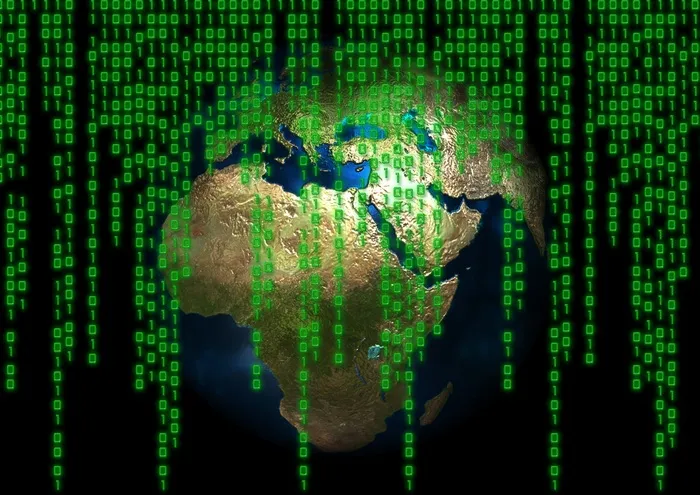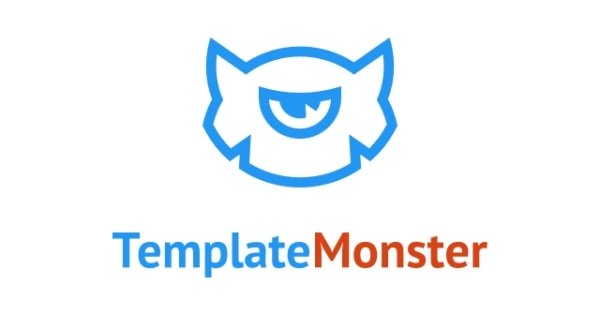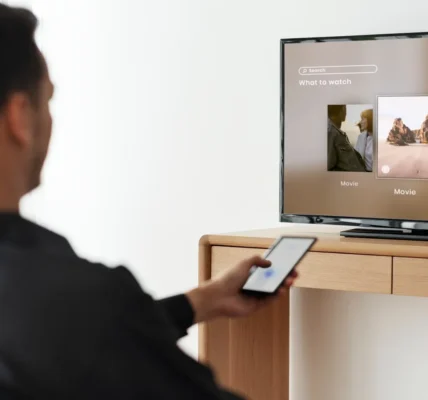Najpopularniejsze wirusy komputerowe, jak usunąć wirusa ILOVEYOU, Mydoom, Conficker, WannaCry , Emotet
Wirusy komputerowe to szkodliwe programy, które zostały zaprojektowane w celu uszkodzenia lub kontrolowania systemu operacyjnego. Te złośliwe programy zwykle rozprzestrzeniają się poprzez sieci komputerowe, pocztę e-mail i inne formy wymiany plików. W ciągu ostatnich kilku dekad, wiele wirusów komputerowych stało się bardzo popularnych i przyniosło szkody milionom użytkowników komputerów na całym świecie. W tym artykule omówimy kilka z najpopularniejszych wirusów komputerowych, które w ciągu ostatnich lat spowodowały szkody na wielką skalę.

- ILOVEYOU – wydany w maju 2000 roku, ten wirus komputerowy został uważany za jeden z najbardziej szkodliwych w historii. Rozprzestrzeniał się poprzez pocztę elektroniczną i miał zdolność do usuwania, modyfikowania lub kradzieży danych z zainfekowanego komputera.
- Mydoom – wydany w styczniu 2004 roku, ten wirus komputerowy był jednym z najszybciej rozprzestrzeniających się wirusów w historii. Zwykle rozprzestrzeniał się poprzez pocztę elektroniczną i miał zdolność do otwierania backdoorów, umożliwiając atakującemu zdalny dostęp do zainfekowanego komputera.
- Conficker – wydany w listopadzie 2008 roku, ten wirus komputerowy był jednym z najbardziej szkodliwych w historii. Rozprzestrzeniał się poprzez sieć i miał zdolność do blokowania aktualizacji systemu operacyjnego, zmiany ustawień rejestru oraz usuwania lub modyfikowania plików.
- WannaCry – wydany w maju 2017 roku, ten wirus komputerowy stał się jednym z największych ataków ransomware w historii. Rozprzestrzeniał się poprzez sieć i miał zdolność do szyfrowania danych zainfekowanego komputera, a następnie żądania okupu w zamian za odszyfrowanie danych.
- Emotet – wydany w 2014 roku, ten wirus komputerowy był jednym z najbardziej niebezpiecznych w historii. Zwykle rozprzestrzeniał się poprzez pocztę elektroniczną i miał zdolność do tworzenia backdoorów, umożliwiając atakującemu zdalny dostęp do zainfekowanego komputera.
Wirusy komputerowe stanowią poważne zagrożenie dla użytkowników komputerów na całym świecie. Aby zapobiec infekcji, zaleca się stosowanie oprogramowania antywirusowego i unikanie podejrzanych stron internetowych oraz załączników e-mail. W przypadku infekcji wirusem podajemy przydatne informacje jak je usunąć.
Jak usunąć wirusa ILOVEYOU ?
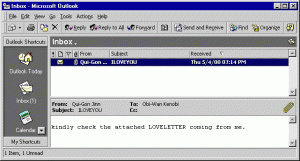
Usuwanie wirusa ILOVEYOU może być skomplikowane i czasochłonne, ponieważ ten wirus ma zdolność do modyfikowania i usuwania plików systemowych. W tym artykule omówimy kilka kroków, które można podjąć, aby usunąć wirusa ILOVEYOU z zainfekowanego komputera.
Krok 1: Odłącz komputer od sieci
Najważniejszym krokiem jest odłączenie zainfekowanego komputera od sieci internetowej, aby zapobiec dalszej infekcji innych komputerów w sieci. Można to zrobić poprzez odłączenie kabla Ethernet lub wyłączenie modemu.
Krok 2: Zaktualizuj oprogramowanie antywirusowe
Upewnij się, że masz zainstalowane najnowsze aktualizacje oprogramowania antywirusowego i wykonał skanowanie całego systemu w poszukiwaniu wirusa ILOVEYOU. Jeśli oprogramowanie antywirusowe wykryje wirusa, postępuj zgodnie z zaleceniami, aby go usunąć.
Krok 3: Uruchom narzędzie do usuwania wirusa ILOVEYOU
Możesz również spróbować usunąć wirusa ILOVEYOU za pomocą narzędzia do usuwania wirusów, takiego jak Norton Power Eraser lub Malwarebytes. Te narzędzia są przeznaczone do wykrywania i usuwania złośliwego oprogramowania, w tym wirusa ILOVEYOU.
Krok 4: Usuń ręcznie pliki wirusa
Jeśli powyższe kroki nie pomogły, konieczne może być ręczne usunięcie plików związanych z wirusem ILOVEYOU. Aby to zrobić, należy przeszukać system i usunąć wszystkie pliki i foldery, które są powiązane z wirusem. Oto kilka kroków, które należy wykonać:
- Przejdź do folderu TEMP na dysku C: (np. C:\Users\Nazwa_Użytkownika\AppData\Local\Temp) i usuń wszystkie pliki z rozszerzeniem .vbs, .vbe i .js.
- Przejdź do folderu Windows\System32 i usuń plik LOVE-LETTER-FOR-YOU.TXT.vbs.
- Przejdź do folderu Windows\Start Menu\Programs\Startup i usuń skrót do pliku LOVE-LETTER-FOR-YOU.TXT.vbs.
Krok 5: Zainstaluj ponownie system operacyjny
Jeśli powyższe kroki nie pomogły, konieczne może być ponowne zainstalowanie systemu operacyjnego. To ostateczna opcja, ale może być konieczna, aby całkowicie pozbyć się wirusa ILOVEYOU.
Jak usunąć wirusa Mydoom ?
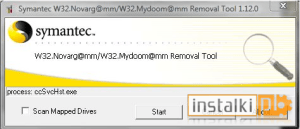
Usuwanie wirusa Mydoom może być skomplikowane, ponieważ wirus ten jest znany z szybkiego rozprzestrzeniania się i modyfikacji plików systemowych. W tym artykule omówimy kilka kroków, które można podjąć, aby usunąć wirusa Mydoom z zainfekowanego komputera.
Krok 1: Odłącz komputer od sieci
Najważniejszym krokiem jest odłączenie zainfekowanego komputera od sieci internetowej, aby zapobiec dalszej infekcji innych komputerów w sieci. Można to zrobić poprzez odłączenie kabla Ethernet lub wyłączenie modemu.
Krok 2: Zaktualizuj oprogramowanie antywirusowe
Upewnij się, że masz zainstalowane najnowsze aktualizacje oprogramowania antywirusowego i wykonał skanowanie całego systemu w poszukiwaniu wirusa Mydoom. Jeśli oprogramowanie antywirusowe wykryje wirusa, postępuj zgodnie z zaleceniami, aby go usunąć.
Krok 3: Uruchom narzędzie do usuwania wirusa Mydoom
Możesz również spróbować usunąć wirusa Mydoom za pomocą narzędzia do usuwania wirusów, takiego jak Norton Power Eraser lub Malwarebytes. Te narzędzia są przeznaczone do wykrywania i usuwania złośliwego oprogramowania, w tym wirusa Mydoom.
Krok 4: Usuń ręcznie pliki wirusa
Jeśli powyższe kroki nie pomogły, konieczne może być ręczne usunięcie plików związanych z wirusem Mydoom. Aby to zrobić, należy przeszukać system i usunąć wszystkie pliki i foldery, które są powiązane z wirusem. Oto kilka kroków, które należy wykonać:
- Przejdź do folderu TEMP na dysku C: (np. C:\Users\Nazwa_Użytkownika\AppData\Local\Temp) i usuń wszystkie pliki z rozszerzeniem .bat, .scr, .pif i .exe.
- Przejdź do folderu Windows\System32 i usuń pliki z nazwą zawierającą ciągi „shimgapi.dll”, „shimgvw.dll” i „zipfldr.dll”.
- Przejdź do folderu Windows\Prefetch i usuń wszystkie pliki z nazwą zawierającą ciągi „mydoom” i „shimgapi”.
Krok 5: Zaktualizuj system operacyjny
Po usunięciu wirusa Mydoom zaleca się zaktualizowanie systemu operacyjnego do najnowszej wersji, aby zapobiec przyszłym infekcjom. Upewnij się, że masz zainstalowane najnowsze aktualizacje i łatki bezpieczeństwa.
Jak usunąć wirusa Conficker ?

Conficker (znany również jako Kido lub Downadup) to złośliwe oprogramowanie, które atakuje systemy operacyjne Windows. Jest to jedna z najbardziej szkodliwych infekcji, która może zablokować dostęp do kluczowych plików systemowych, a także umożliwić hakerom zdalny dostęp do zainfekowanego komputera. W tym artykule przedstawimy kilka kroków, które należy podjąć, aby usunąć wirusa Conficker z zainfekowanego systemu.
Krok 1: Odłącz komputer od sieci
Najważniejszym krokiem jest odłączenie zainfekowanego komputera od sieci internetowej, aby zapobiec dalszej infekcji innych komputerów w sieci. Można to zrobić poprzez odłączenie kabla Ethernet lub wyłączenie modemu.
Krok 2: Zaktualizuj oprogramowanie antywirusowe
Upewnij się, że masz zainstalowane najnowsze aktualizacje oprogramowania antywirusowego i wykonał skanowanie całego systemu w poszukiwaniu wirusa Conficker. Jeśli oprogramowanie antywirusowe wykryje wirusa, postępuj zgodnie z zaleceniami, aby go usunąć.
Krok 3: Uruchom narzędzie do usuwania wirusa Conficker
Możesz również spróbować usunąć wirusa Conficker za pomocą narzędzia do usuwania wirusów, takiego jak Norton Power Eraser lub Malwarebytes. Te narzędzia są przeznaczone do wykrywania i usuwania złośliwego oprogramowania, w tym wirusa Conficker.
Krok 4: Usuń ręcznie pliki wirusa Conficker
Jeśli powyższe kroki nie pomogły, konieczne może być ręczne usunięcie plików związanych z wirusem Conficker. Aby to zrobić, należy przeszukać system i usunąć wszystkie pliki i foldery, które są powiązane z wirusem. Oto kilka kroków, które należy wykonać:
- Znajdź w systemie plik o nazwie „svchost.exe”, który zajmuje dużo zasobów systemowych, i usuń go.
- Usuń wszystkie pliki o nazwie „autorun.inf”, które znajdują się w głównym katalogu każdej partycji systemowej.
- Usuń wszystkie pliki o nazwie „autorun.ini”, które znajdują się w folderze „Recycler”.
- Usuń plik „netapi32.dll” znajdujący się w folderze Windows\System32.
Krok 5: Zaktualizuj system operacyjny
Po usunięciu wirusa Conficker zaleca się zaktualizowanie systemu operacyjnego do najnowszej wersji, aby zapobiec przyszłym infekcjom. Upewnij się, że masz zainstalowane najnowsze aktualizacje i łatki bezpieczeństwa.
Jak usunąć wirusa WannaCry ?

WannaCry to złośliwe oprogramowanie, które wykorzystuje podatność w systemach Windows i szyfruje pliki na zainfekowanym komputerze, żądając okupu w zamian za ich odblokowanie. Oto kilka kroków, które należy podjąć, aby usunąć wirusa WannaCry z zainfekowanego systemu.
Krok 1: Odłącz komputer od sieci
Pierwszym krokiem jest odłączenie zainfekowanego komputera od sieci internetowej, aby zapobiec dalszej infekcji innych komputerów w sieci. Można to zrobić poprzez odłączenie kabla Ethernet lub wyłączenie modemu.
Krok 2: Zaktualizuj system operacyjny
WannaCry wykorzystuje podatność w systemach Windows, które zostały już załatane przez Microsoft. Dlatego ważne jest, aby zainstalować wszystkie dostępne aktualizacje systemu operacyjnego, w tym te, które dotyczą bezpieczeństwa.
Krok 3: Uruchom oprogramowanie antywirusowe
Uruchom oprogramowanie antywirusowe i wykonaj pełne skanowanie systemu, aby wykryć i usunąć wirusa WannaCry. Jeśli oprogramowanie antywirusowe wykryje wirusa, postępuj zgodnie z zaleceniami, aby go usunąć.
Krok 4: Wykonaj przywracanie systemu
W przypadku, gdy WannaCry zaszyfrował pliki na zainfekowanym komputerze, można spróbować przywrócić system do punktu przywracania sprzed infekcji. Można to zrobić, klikając prawym przyciskiem myszy na Mój komputer i wybierając opcję Właściwości. Następnie wybierz zakładkę Ochrona systemu i kliknij Przywracanie systemu. Wybierz punkt przywracania sprzed infekcji i wykonaj przywracanie systemu.
Krok 5: Przeprowadź skanowanie za pomocą narzędzi do usuwania wirusów
Można również spróbować usunąć wirusa WannaCry za pomocą narzędzi do usuwania wirusów, takich jak Norton Power Eraser lub Malwarebytes. Te narzędzia są przeznaczone do wykrywania i usuwania złośliwego oprogramowania, w tym wirusa WannaCry.
Krok 6: Wykonaj reinstalację systemu operacyjnego
W przypadku, gdy powyższe kroki nie pomogły, konieczne może być wykonanie reinstalacji systemu operacyjnego. W przypadku reinstalacji należy upewnić się, że wszystkie ważne pliki i dane zostały wcześniej zarchiwizowane, aby uniknąć ich utraty.
Jak usunąć wirusa Emotet ?

Emotet to złośliwe oprogramowanie typu trojan, które jest w stanie wykrywać hasła, przechwytywać dane i instalować dodatkowe złośliwe oprogramowanie na zainfekowanym komputerze. Oto kilka kroków, które należy podjąć, aby usunąć wirusa Emotet z zainfekowanego systemu.
Krok 1: Odłącz komputer od sieci
Pierwszym krokiem jest odłączenie zainfekowanego komputera od sieci internetowej, aby zapobiec dalszej infekcji innych komputerów w sieci. Można to zrobić poprzez odłączenie kabla Ethernet lub wyłączenie modemu.
Krok 2: Uruchom oprogramowanie antywirusowe
Uruchom oprogramowanie antywirusowe i wykonaj pełne skanowanie systemu, aby wykryć i usunąć wirusa Emotet. Jeśli oprogramowanie antywirusowe wykryje wirusa, postępuj zgodnie z zaleceniami, aby go usunąć. W przypadku, gdy oprogramowanie antywirusowe nie wykryje wirusa Emotet, można spróbować użyć innych narzędzi do usuwania złośliwego oprogramowania.
Krok 3: Uruchom narzędzie do usuwania Emotet
Można spróbować usunąć wirusa Emotet za pomocą specjalistycznego narzędzia opracowanego przez rządy i specjalistów od bezpieczeństwa. Narzędzia te są dostępne w Internecie i można je pobrać za darmo. Najlepiej jest pobrać narzędzie z oficjalnej strony internetowej dostawcy oprogramowania antywirusowego lub organizacji zajmującej się bezpieczeństwem.
Krok 4: Wykonaj skanowanie dodatkowych urządzeń
Emotet często rozprzestrzenia się za pomocą plików dokumentów lub plików PDF, które wydają się niewinne. Dlatego ważne jest, aby przeskanować również inne urządzenia w sieci, takie jak drukarki, serwery i urządzenia sieciowe, aby upewnić się, że wirus nie rozprzestrzenił się dalej.
Krok 5: Zmiana haseł
Emotet jest w stanie wykrywać i przechwytywać hasła. Dlatego ważne jest, aby zmienić wszystkie hasła na zainfekowanym komputerze i innych urządzeniach, które były połączone z siecią, na nowe i silne.
Krok 6: Zainstaluj aktualizacje
Emotet wykorzystuje podatności w systemach operacyjnych, które zostały już załatane przez producentów oprogramowania. Dlatego ważne jest, aby zainstalować wszystkie dostępne aktualizacje systemu operacyjnego, w tym te, które dotyczą bezpieczeństwa.
Krok 7: Wykonaj reinstalację systemu
Ochrona przed wirusami komputerowymi jest niezbędna, aby uniknąć utraty danych, prywatności i stabilności systemu. Oto kilka kroków, które można podjąć, aby zabezpieczyć swój komputer przed złośliwym oprogramowaniem:
- Zainstaluj oprogramowanie antywirusowe i regularnie aktualizuj je, aby wykryć i usunąć nowe zagrożenia.
- Zainstaluj zapory ogniowe, aby chronić się przed atakami sieciowymi i niepożądanymi połączeniami z internetem.
- Nie pobieraj i nie instaluj podejrzanych plików z nieznanych źródeł, w tym załączników e-mail.
- Regularnie aktualizuj system operacyjny i oprogramowanie, aby zapobiec wykorzystaniu podatności systemu przez złośliwe oprogramowanie.
- Używaj silnych i unikalnych haseł do kont i regularnie je zmieniaj.
- Unikaj korzystania z publicznych sieci Wi-Fi, a jeśli musisz, użyj VPN, aby zabezpieczyć swoje połączenie.
- Bądź ostrożny, podczas przeglądania stron internetowych, zwłaszcza tych podejrzanych lub nieznanych, ponieważ mogą zawierać złośliwe oprogramowanie.
- Regularnie twórz kopie zapasowe danych, aby w razie infekcji wirusem możliwe było ich odzyskanie.
- Edukuj się na temat nowych zagrożeń i metod ich unikania.
- Naucz się rozpoznawać podejrzane zachowanie systemu, takie jak spowolnienie pracy, nieoczekiwane okna dialogowe, zmiany w ustawieniach, czy problemy z uruchamianiem aplikacji. W takich sytuacjach warto skorzystać z oprogramowania antywirusowego i przeprowadzić skanowanie systemu, aby wykryć i usunąć wirusy.